Amazon Web Services ブログ
Amazon QuickSight が ML Insights の一般提供を開始
re:Invent 2018 で、そのまま使える機械学習と自然言語機能をセットにしたML Insightsのプレビューを発表しました。これは、Amazon QuickSight ユーザーにビジュアライゼーションをを超えるビジネスインサイトを提供するものです。そして本日、ML インサイトの一般提供を開始しました。
お客様が生成するデータの量は日々増え続けるにつれ、ビジネスのインサイトのためにデータを活用することはますます大変になっています。こうした背景から機械学習がお役に立てるようになりました。Amazon は機械学習を使用して、ビジネス分析でのさまざまな側面を自動化および拡張してきた草分け的企業です。
新しい ML Insights機能により、Amazon QuickSight は、隠れたデータの傾向を発見し、ビジネスを左右する重要な要因を見つけ、将来の結果を予測したり、データを要約して理解しやすい自然言語で表現したりできます。また、手作業による分析と調査の時間の節約に役立ちます。すぐに使える 機械学習と Amazon QuickSight の豊富な分析機能を統合する包括的な BI ソリューションを構築することで、組織の全員にインタラクティブなダッシュボードを配布できます。ML インサイトを使用すると、機械学習が容易となり、技術や ML スキルセットに関わらず、誰でも簡単に数週間ではなくわずか数分でデータからインサイトを得ることができます。ML によるインサイト機能は次のとおりです。
- ML を活用した異常検知は、何十億ものデータポイントを継続的に分析することによって、隠れたインサイトを発見するのに役立ちます。
- ポイントアンドクリックで簡単に成長とビジネストレンドを予想するML を活用した予測
- ダッシュボードの内容をやさしい言葉で伝えるのに役立つ自動ナラティブ。
ML Insightsの簡単な概要については、こちらのビデオをご覧ください。
ML Insightsをご使用いただくために、このブログ記事では ML を活用した新しい機能について説明します。
お客様のユースケース
過去 3 か月間にわたる ML Insightsのプレビュー期間中、電気通信、エンターテインメント、マーケティング、小売、エネルギー、金融サービス、ヘルスケアなどの幅広い業界のお客様が、ML Insightsを使用して、増え続ける AWS のデータとオンプレミスでのビジネスインサイトを活用してきました。以下では、ML Insightsで行っている素晴らしい例をご紹介します。
エクスペディア・グループは、世界最大級の旅行プラットフォームであり、世界中の旅を簡単にすることを目指しています。
「エクスペディア・グループでは、2 つの重要な戦略的課題があります。顧客中心であること、そしてグローバルをローカルにすることです。だからこそ、Amazon QuickSight などのツールが非常に役立っており、当社のビジネスメトリクスの測定、報告、行動を容易になることで、お客様が行う旅行に関する検索で最適な回答を得るお手伝いができるのです。Amazon QuickSight が提供するそのまま使える ML Insightsは、ビジネスの異常の発生を継続的に監視し、異常値が発生すると関係者に警告し、ビジネスプロジェクトの将来の傾向予測を支援してくれます。このため、これらの機能をゼロから構築する必要がなくなり、チームは他の優先事項に集中することができます。」
エクスペディア・グループでフライトのデータと解析を行うテクノロジーディレクターの Amit Marwah 氏
株式会社リコーは、世界中の約 200 の国や地域に、オフィス用のイメージング機器、プロダクション印刷ソリューション、ドキュメント管理システム、IT サービスなどを提供するグローバル企業です。
「機械学習は、増大するデータ量と BI のニーズを満たすため、これまで以上に重要となっています。Amazon QuickSight の ML Insights機能のおかげで、わずか数回のクリックで強力な機械学習が簡単に行えるようになりました。この結果、世界中の当社スマートデバイスでの予期しない使用状況を継続的に監視し、使用傾向を予測し、さらにこれらのマシンが生み出した洞察を自動ナラティブとしてビジネスユーザーに取り入れる包括的なダッシュボードを提供できます。ML Insightsを使用することで、特定のデバイスや機能での異常を迅速に特定および対処でき、カスタマーエクスペリエンスと付加価値を高めることができます。」
リコー株式会社でグループリーダーの梅原直樹氏
タタコンサルタンシーサービシズ は、マハーラーシュトラ州ムンバイに本社を置くインドの多国籍情報技術 (IT) サービスおよびコンサルティング会社で、46 か国で事業を展開しています。
「 Amazon QuickSight を使用すると、Amazon Connect コンタクトセンターのメトリクスをクライアントの発券ツールと迅速かつ簡単に統合し、お客様が希望するインタラクティブで自動的なダッシュボードを提供できます。Amazon QuickSight 用 ML Insightsを利用したおかげで、人員配置、トレーニング、および動作停止のレポートに変革をもたらしました。そのため、呼び出しフローがどこに移動し、それに応じて対応するかを予測できるようになり、呼び出しのスパイクを防いで、より良いサービスを提供することが可能となりました。」
タタコンサルタンシーサービシズのクラウドマネージャーである Marco David Martinez 氏
シーメンスは、電化、自動化、デジタル化に注力している世界的大企業です。同社は、発電および送電システムの大手サプライヤーでもあります。
「 Amazon QuickSight の革新的な ML Insights と従量制の料金設定により、確かな機械学習ベースの異常検出をお客様に提供することが簡単に、かつコスト効率よく行えるようになりました。その結果、製造プロセスのパフォーマンスを分析し、生産ラインの障害を検出し、何百ものマシンでダウンタイムを監視し、失敗の根本的な原因を理解することが可能となりました。しかも、多大な投資を必要とする機械学習やカスタム開発なしにです。これにより、ラインスーパーバイザーや生産管理者は、予期しないイベントに関する自動アラートを受信し、製造プロセスを最適化してパフォーマンスを向上させるための措置を講じることができます。」
シーメンスのプロダクトマネージャである Massimiliano Ponticelli 氏
株式会社大創産業は、日本で設立した 100 円ショップのグローバル小売業者およびフランチャイズです。
「 Amazon QuickSight のおかげで、2 か月で 5,000 店舗 × 70,000 製品のデータを処理する BI 環境を構築することができました。正確な売上予測と在庫の最適化は、当社の事業における最も重要な課題です。Amazon QuickSight の ML Insightsを使用すると、製品全体にわたる予期しない傾向の変化を簡単かつ迅速に特定し、売上予測と在庫の最適化を向上させることができます。」
株式会社大創産業の課長である丸本健二郎氏
開始方法
ML Insightsは、Amazon QuickSight の エンタープライズエディションでのみ利用可能です。スタンダードエディションを使用している場合は、[ QuickSight の管理 ] ページより 1 クリックするだけで簡単にアップグレードできます。
ML Insightsを開始するには、データソースを Amazon QuickSight に接続する必要があります。データセットには、SQL 互換のデータベースソースへの直接クエリ、または SPICE を使用してアクセスできます。
このウォークスルーでは、データには以下のプロパティが必要です 。
- 少なくとも 1 つの日付フィールド。
- 売上、注文、出荷済み単位、申し込みなど、少なくとも 1 つのメトリクス。
- 商品、チャネル、セグメント、業界など、少なくとも 1 つのカテゴリディメンション。
- 1 メトリクスあたり 40 個を超える履歴データポイント。
最適な結果を得るために、データセットに十分な履歴データポイントがあることを確認してください。ビルトイン ML アルゴリズムは、モデルの学習とトレーニングに最低 40 個の履歴データポイントを必要とし、最大 1,000 個までの最新データポイント使用します。例えば、毎日の売上を地域別に分析する場合は、少なくとも 40 日分のデータがあることを確認してください。ビジネスの季節性に応じて、3~12 ヶ月分のデータが推奨されます。
独自のデータセットを使用したり、以下のサンプルデータセットをダウンロードすることもできます。今回、以下のデータセットを使用します。
https://s3.amazonaws.com/quicksight-ml-insights/ML-Insights-Sample-Dataset-V1.csv
Amazon QuickSight でデータセットを作成したら、そのデータセットから新しい分析を作成します。Amazon QuickSight でデータセットと分析を作成する方法の詳細については、 Amazon QuickSight ユーザーガイドをご参照ください。
推奨されたインサイト
ML Insightsは自動的にデータを解釈し、推奨インサイトと呼ばれる文脈からのインサイトを提供します。ビジュアルが異なれば、インサイトの種類も異なります。例えば、時系列のビジュアルがある場合、期間ごとの変化、異常、予測などのインサイトを得ることができます。
例を見てみましょう。
- 毎日集計した経時的な収益などの指標と日付を使用して、折れ線グラフを作成します。
- ビジュアルの左上隅にある [Insights] を選択します。
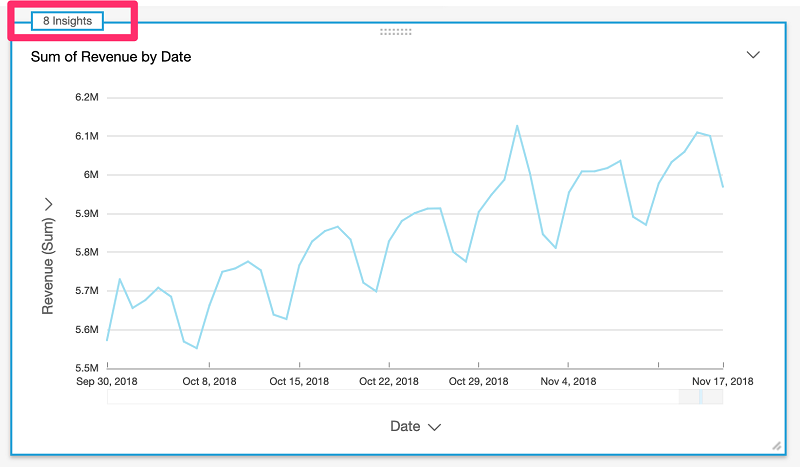
次に、左ペインに推奨インサイトのリストが表示されます。推奨されたインサイトは分かりやすい言葉で、データの簡単な要約を提供します。分析にビジュアルを追加すると、ビジュアル名でグループ化された追加の推奨インサイトが左側のペインに表示されます。

データポイントやセグメントを視覚的に強調表示するために、 日々の変更などの推奨インサイトを選択します。選択を解除するには、もう一度選択してください。
ML を活用した異常検知
ML Insightsを使用すると、最大 100 万個のメトリクス上のML を活用した異常検出を同時に実行し、多くの場合集合体に埋め込まれている隠れた傾向と異常値を発見できます。異常検出の料金の詳細については、Amazon QuickSight 料金表にアクセスし、 [ML Insights] を選択してください。
異常検出を始めてみましょう。
1.アプリケーションバーで [Add] を選択し、[Add anomaly to sheet] を選択します。これで、異常検出のためのインサイトビジュアル生成されます。
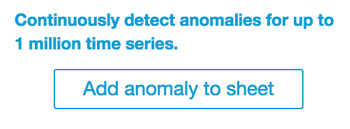
2.ページ上部のフィールドウェルを展開して、少なくとも 1 つのカテゴリフィールドを追加します。

カテゴリは、Amazon QuickSight がメトリクスを分割するためのディメンション値を表します。例えば、すべての商品カテゴリと商品 SKU にわたる収益の異常を分析しているとします。それぞれ 10 個の商品 SKU を持つ 10 個の商品カテゴリがあると仮定した場合、Amazon QuickSight は 100 個の固有の組み合わせでメトリクスを分割し、分割された各メトリクスに対して異常検出を実行します。
3.インサイトビジュアルで [Get Started] を選択して、異常検出ジョブを設定します。
4.異常検出設定ペインで、以下のオプションを設定します。
- これらのカテゴリのすべての組み合わせを分析する – 3 つのカテゴリを選択した場合、Amazon QuickSight は階層的に A 、AB 、ABC の組み合わせで異常検出を実行します。このオプションを選択した場合、Amazon QuickSight は A 、AB 、ABC 、BC 、AC を含むすべての組み合わせを分析します。データが階層的でない場合は、このオプションを選択してください。
- 表示する異常の数 – この設定により、インサイトカードにナラティブとして表示する上位の異常数を制御できます。
- スケジュール – データに応じて、毎時、毎日、毎週、または毎月、データに対して異常検出を実行するようにスケジュールを設定します。開始時刻と開始時刻のタイムゾーンを選択します。
- 貢献度分析 – 異常が検出されたときに上位のコントリビューターを分析するため、Amazon QuickSight で最大 4 つの追加ディメンションを選択できます。例えば、Amazon QuickSight を使用して、米国でリフォーム関連商品の売上高の急増に寄与した上位の顧客を表示することができます。データに追加のディメンション (異常検出に使用していないディメンション) がある場合は、ここで貢献度分析用にのこれらを追加できます。この例では、貢献度分析に [Geo] を選択します。

5.[OK] を選択します。分析をダッシュボードとして公開するまで、Amazon QuickSight はスケジュールを実装しません。分析内では、スケジュールなしで手動で異常検出を実行することができます。
6.設定が完了したら、[Run Now] を選択して手動で検出を実行します。「Analyzing for anomalies… This may take a while… 」というメッセージが表示されます。データセットのサイズによっては、分析に数分から 1 時間かかる場合があります。

異常検出が完了すると、最新期間の上位の異常がインサイトビジュアルに一覧表示されます。。Amazon QuickSight は期待値も計算して表示するので、異常の重要性をよりよく理解することができます。
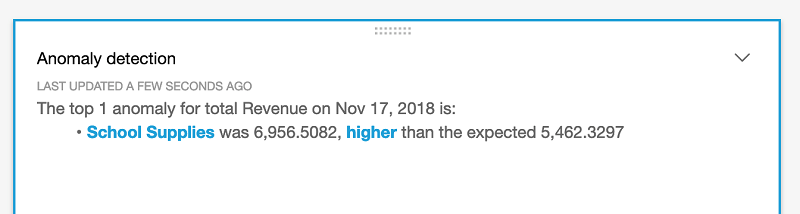
7.このデータのすべての異常を確認するには、ビジュアルの右上にあるセレクターを選択して、[Explore Anomalies] を選択します。
異常に関する詳細のページでは、最新の期間に検出された異常のすべてを見ることができます。ビジュアルのタイトルは、カテゴリカルフィールドの一意の組み合わせに適用されるメトリクスを表します。チャートの右端のチャートで強調表示されているデータポイントは、その時系列で検出された最新の異常を表しています。

チャートの右端のチャットで強調表示されているデータポイントは、その時系列で検出された最新の異常を表しています。上位の貢献者にカーソルを合わせると、Amazon QuickSight に貢献の重要性の説明が表示されます。

8.日付別に異常を表示するには、ビジュアルの上部から [Show Anomalies by Date] を選択して、日付ピッカーを表示します。カートには、異常検出設定の各ユニットについて検出された異常の数が表示されます。特定の日付を選択して、その日付の異常を確認することができます。例えば、グラフから 2018 年 11 月 1 日を選択すると、棒グラフはその日付の異常を強調表示します。

重要 :Amazon QuickSight は、データセットの最初の 40 個のデータポイントをトレーニングに使用します。これらのデータポイントは、異常検出アルゴリズムによって採点されることはありません。最初の 40 個のデータポイントに異常は見られないかもしれません。
9.ペインの上部にあるフィルターコントロールを使用して、異常のしきい値を変更して、重要度の高い、中程度、または低い異常を表示したり、予想を上回るまたは予想を下回る異常のみを表示します。データセットに存在するカテゴリ値でフィルタして、それらのカテゴリの異常のみを調べることもできます。

10.分析に戻るには、ページ上部の [Back to analysis] を選択します。
ML を活用した予算
ビルトイン ML アルゴリズムを使用して、コードを記述したり複雑なスプレッドシートを作成したりすることなく、ポイントアンドクリックで簡単にビジネスのマトリクスを予測できるようになりました。
1.時系列チャートで、ビジュアルの右上隅にあるセレクタを選択してから、[Add forecast] を選択します。Amazon QuickSight は ML を使用して履歴データを分析し、次の 14 期間の予測を提示します。

2.左側の予測プロパティペインで、予測設定をカスタマイズできます。例えば、将来を予測する期間数を変更したり、過去の実績期間を ML を使った予測と比較するために過去に「予測」期間を追加したりできます。
内部予測を変更し、季節性 (期間数) を手動で設定することで、予測帯域の幅を調整できます。[Apply] を選択して変更を保存します。
3.チャート上の予測データポイントを選択し、[What-if analysis] を選択します。仮説分析を使用すると、特定の日付または日付範囲の目標値を設定でき、Amazon QuickSight は目標を達成するように予測を適切に調整します。

4.元の予測とともに目標に対して調整した新しい予測を表示するには、[Apply] を選択します。詳細を表示するには、データポイントの上にカーソルを合わせます。

ML を活用した予測では、Amazon QuickSight を使用して、複数の季節性を持つデータなど、複雑で現実的なシナリオを予測できます。異常値は自動的に除外され、欠損値は代入されます。
予測データを CSV 形式でエクスポートするには、ビジュアルの右上隅にあるセレクタを選択してから [Export to CSV] を選択します。
自動ナラティブ
自動ナラティブを使用すると、ビジュアルの自然言語の要約を作成できます。これらの要約をダッシュボードに埋め込んで、読み手にとってキーワードとなるインサイトを強調表示し、ダッシュボード全体を回覧することなくデータにアクセスできるようにします。テンプレートを定義すると、ビジュアルのようにデータセット内のデータが更新されると、ナラティブが自動的に更新されます。次の手順では、自動ナラティブの使い方を説明します。
1.時系列チャートで、[Insights] をもう一度選択して提案されたインサイトを表示します。
2.分析にナラティブインサイトを簡単に追加するには、推奨インサイトの横にあるプラス記号 (+) を選択します。このチュートリアルの目的のために、[Day Over Day Change インンサイト] を選択します。
定義済みのテンプレートを使用して、分析に関する視覚的なインサイトを見ることができます。フィールドウェルには日付、メトリクス、カテゴリが入力されていることに注意してください。これらの設定は、インサイトビジュアルの作成に使用したビジュアルから取り込まれます。必要に応じてフィールドをカスタマイズできます。

3.ナラティブを編集するには、インサイトのビジュアルメニューを選択して [Customize Narrative] を選択します。インサイトテンプレートを編集できるナラティブの構成ペインが表示されます。フォーマットツールバーを使用して、さまざまなサイズと色でコンテンツをフォーマットできます。IF 文や FOR 文などの式や条件文を挿入することもできます。
左側のペインでは、ナラティブに計算を追加できます。計算は、前期比、期間累計、成長率、最大、最小、トップムーバーなどの定義済みの計算であり、テンプレートで参照してデータを記述できます。現在、Amazon QuickSight は 13 種類の計算をサポートしています。この例では、推奨インサイトペインから Day Over Day Change インサイトを選択したため、PeriodOverPeriod がデフォルトで追加されます。

4.新しい計算を追加するには、ペインの左下隅にある [Add computation] を選択します。計算リストから選択するように求められます。このチュートリアルでは、[Growth rate] 計算タイプを選択して [Next] を選択します。

5.計算の特定の側面を設定できます。成長率の場合は、成長率を計算する期間数を変更できます。選択したら、[OK] をクリックします。

6.左側のペインで [Computations] を展開します。PeriodOverPeriod と GrowthRate の両方のオプションが表示されます。

計算名は一意である必要があります。計算を作成するときは、一意の名前を割り当てます。テンプレート内で同じ種類の複数の計算を参照できます。例えば、$sales と units sold のように 2 つのメトリクスがある場合、各メトリクスに対して GrowthRate 計算を作成し、計算ごとに異なる名前を付けることができます。特定の計算は、テンプレート内の名前で参照できます。
また、異常計算は他のすべての計算タイプと互換性があるわけではないことにも注意してください。例えば、PeriodOverPeriod または GrowthRate 計算がある場合、同じインサイトビジュアルに異常の計算を追加することはできません。
7.ナラティブに成長率を追加するには、ナラティブテンプレートの最後に「 最後に構成された成長率 」のフレーズを入力します。計算ペインから [GrowthRate] を選択し、次に [timePeriods] を選択して、「 GrowthRate.timePeriods 」の式をナラティブに挿入します。この式は、構成に設定されている期間数を参照します。
8.日数を入力して文を完成させます。次に、[GrowthRate] を選択して計算ペインから別の式を追加し、次にGrowthRate を合成してから formattedValue を合成します。選択 formattedValue は、フィールドの測定基準に適用されている書式に従って、書式設定されたフレーズを返します。生の値を整数または 10 進数で表示するには、 formattedValue の代わりに value を選択してください。

それでは、条件付きステートメントを使ってみましょう。
1.IF ステートメントを挿入するには、ナラティブテンプレートの最後にカーソルを置きます。[Insert Code] メニューから [Inline IF] を選択します。
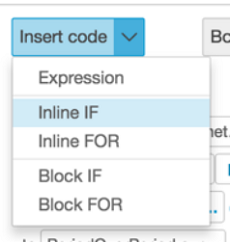
2.コードを入力するよう求められます。左側のペインで [GrowthRate] を選択してから [compoundedGrowthRate] を選択し、次に [value] を選択します。値を挿入するには、「 > 3 」を入力して、[Save] を選択します。

3.条件付きコンテンツの場合は、「 Great! 」と入力します テキストを選択し、フォーマットメニューを使用して色を緑色に変更します。
4.成長率の値に「 <3 」を入力して、前の手順を繰り返します。条件付きコンテンツの場合は、「 Bad! 」と入力します そしてテキストを赤にフォーマットします。
5.[Apply] を選択します。結果は次のようになります。

テンプレートはあなたのナラティブをカスタマイズするための洗練されたツールを提供します。テンプレート内で、分析またはダッシュボードのパラメータを参照したり、一連の組み込み関数を利用してさらに計算を実行したりすることもできます。
自動ナラティブで構文を習得するための最良の方法は、推奨されたインサイトで構築された既存のテンプレートを使用することです。 ただし、[Add] を選択してから [Add Insight] を選択することで、インサイトビジュアルを最初から作成することもできます。

お試しください ! 過去 3 ヶ月間のトップセラー商品を列挙するナラティブを作成してみてください。
結論
このウォークスルーからわかるように、ML Insightsは大規模な異常検出を実行し、わずか数回のクリックでビジネス予測を作成するのに役立ちます。カスタム開発や ML スキルセットを必要とせずに、種類が豊富でユーザーフレンドリーな自動ナラティブを、ダッシュボード内に数分で作成できます。
著者について
 Luis Wang は Amazon QuickSight の主席プロダクトマネージャーです。彼は AWS で 6 年以上働いていて、Amazon EC2 をはじめとするさまざまなサービスに携わり、Amazon QuickSight を立ち上げました。Luis は現在、QuickSight の機械学習とAI のビジネスインテリジェンスと分析の応用に注力しています。彼はランナーであり、シットコムを見て、家族と時間を過ごすのを楽しんでいます。
Luis Wang は Amazon QuickSight の主席プロダクトマネージャーです。彼は AWS で 6 年以上働いていて、Amazon EC2 をはじめとするさまざまなサービスに携わり、Amazon QuickSight を立ち上げました。Luis は現在、QuickSight の機械学習とAI のビジネスインテリジェンスと分析の応用に注力しています。彼はランナーであり、シットコムを見て、家族と時間を過ごすのを楽しんでいます。